ウィンドウの左上のほうに表示されている[表示 Microsoft Excel]のアイコン
デザインモードの終了
ツールバーの中のデザインモードの終了アイコン
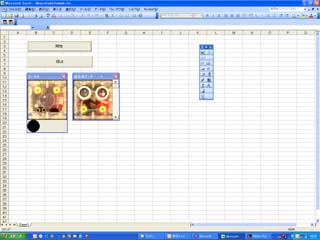
| Private PlayNote As Byte Private Running As Boolean Private Sub CommandButton1_Click() Running = True MidiInitialize MidiProgramChange 10, 0 ToyOcx1.OpenCom (1) ToyOcx1.BindControl End Sub Private Sub CommandButton2_Click() Running = False ToyOcx1.CloseCom MidiNoteOff 72, 0 MidiTerminate End Sub Private Sub ToyOcx1_BindComplete() ToyOcx1.SetRedirect &HFF ToyOcx1.UltSetLevel 0, 0 ToyOcx1.UltSetMode 0, 2 RequestStart End Sub Private Sub ToyOcx1_BindControlComplete() ToyOcx1.AddUlt 0 ToyOcx1.SetCube ToyOcx1.BindBlock End Sub Private Sub ToyOcx1_UsonicDistance(ByVal idx As Integer, ByVal val As Long) If val <> 9999 And (val \ 10) Mod 127 <> PlayNote Then MidiNoteOff PlayNote, 0 PlayNote = (val \ 10) Mod 63 + 64 MidiNoteOn PlayNote, 127, 0 End If Application.OnTime (Now() + TimeValue("00:00:01")), "Sheet1.RequestStart" End Sub Public Sub RequestStart() If Running = True Then ToyOcx1.UltReqPos 0 End If End Sub |
音楽演奏モジュールの追加
ウィンドウの左上のほうに表示されている[VBAProject
(Book1.xls)]を右クリックします。
メニューから[挿入]->[標準モジュール]を選択します。
[Module1]が追加されるので、それをダブルクリックします。
以下のプログラムを記述します。
| Option Explicit Public Declare Function midiOutGetNumDevs Lib "winmm" () As Integer Public Declare Function midiOutOpen Lib "winmm.dll" (lphMidiOut As Long, ByVal uDeviceID As Long, ByVal dwCallback As Long, ByVal dwInstance As Long, ByVal dwFlags As Long) As Long Public Declare Function midiOutShortMsg Lib "winmm.dll" (ByVal hMidiOut As Long, ByVal dwMsg As Long) As Long Public Declare Function midiOutReset Lib "winmm.dll" (ByVal hMidiOut As Long) As Long Public Declare Function midiOutClose Lib "winmm.dll" (ByVal hMidiOut As Long) As Long Public hMidiDev As Long Public Const MMSYSERR_NOERROR = 0 Public Const MIDI_EVENT_NOTE_ON = &H90 Public Const MIDI_EVENT_NOTE_OFF = &H80 Public Function MidiInitialize() Dim num_device As Integer Dim result As Long MidiInitialize = False num_device = midiOutGetNumDevs() If num_device = 0 Then MsgBox "使用できるMIDIデバイスがありません." Exit Function End If result = midiOutOpen(hMidiDev, -1, 0, 0, 0) If result <> MMSYSERR_NOERROR Then MsgBox "MIDIデバイスを使用できません." Exit Function End If MidiInitialize = True End Function Public Sub MidiTerminate() Dim result As Long result = midiOutReset(hMidiDev) result = midiOutClose(hMidiDev) End Sub Public Sub MidiNoteOn(note As Byte, velocity As Byte, chanel As Byte) Dim result As Long Dim midi_event As Long midi_event = velocity * &H10000 + note * &H100 + MIDI_EVENT_NOTE_ON + chanel result = midiOutShortMsg(hMidiDev, midi_event) End Sub Public Sub MidiNoteOff(note As Byte, chanel As Byte) Dim result As Long Dim midi_event As Long midi_event = note * &H100 + MIDI_EVENT_NOTE_OFF + chanel result = midiOutShortMsg(hMidiDev, midi_event) End Sub Public Sub MidiProgramChange(prog As Byte, chanel As Byte) Dim result As Long Dim midi_event As Long midi_event = prog * &H100 + &HC0 + chanel result = midiOutShortMsg(hMidiDev, midi_event) End Sub |
ウィンドウの左上のほうに表示されている[表示 Microsoft
Excel]のアイコン![]() をクリックして、Excelの画面に戻ります。
をクリックして、Excelの画面に戻ります。
デザインモードの終了
ツールバーの中のデザインモードの終了アイコン![]() をクリックして、デザインモードを終了します。
をクリックして、デザインモードを終了します。
プログラムの実行
「開始」と表示されているボタンをクリックします。
(自動でブロックを接続する方法を選択した場合は、接続するブロックを指定するウィンドウが表示されます。
「個別にブロックを指定」を選択し、超音波センサーブロックの0を選択します。)
カーネルブロックと超音波センサーブロックのウィンドウが表示されます。
超音波センサーブロックのスクロールバーを動かすと、音なります。
「終了」と表示されているボタンをクリックします。